Kérdés
Probléma: Nem fér hozzá az e-mailekhez – hogyan lehet javítani a korlátozott arányú hibát?
Helló. A problémát a Yahoo e-mailjemmel kapom. Nem tudok hozzáférni az e-mail fiókomhoz. Nem lehet bejelentkezni. Rate limitált felirat a hibamagyarázatban található. Miért van ez a probléma, és talán valahogy meg tudom oldani? Segítség!
Megoldott Válasz
Ha a felhasználó nem tud hozzáférni az e-mail fiókhoz, az frusztráló lesz. Felhasználók[1] kérdezzen rá Rate limitált hibájára és hasonló problémákra online a különféle közösségi médiával és alkalmazásokkal, e-mail fiókokkal kapcsolatban. A probléma az e-mail fiókba való néhány bejelentkezési kísérlet után jelentkezhet.
A Yahoo mail blokkolja a gyanús IP-címet, ha a felhasználó túl sokszor jelentkezik be. Ez leggyakrabban probléma, és az e-mail platform ügyfélszolgálata azt állítja, hogy a VPN-megoldás használata vagy hasonló szolgáltatások okozhatják a problémát. A probléma idővel megoldódhat magától. Ez egyéni probléma, de főként IP cím és internet, router problémákkal kapcsolatos.[2]
Ha az IP-cím gyanús a sok sikertelen bejelentkezési kísérlet miatt, a Discordon, más e-mail-szolgáltatókon és közösségi médiaalkalmazásokon előfordulhat korlátozott sebességű hiba. Megoldás lehet a router kikapcsolása egy percre, vagy az internet leállítása és újraellenőrzés. Az eszközök, szolgáltatások és az internetkapcsolat újraindítása gyakran megoldja az átmeneti problémát, de mélyebb érvelés esetén több lépésre is sor kerülhet.
Sajnos a csatlakozási problémák és a rendszerhiba mindig problémákhoz vezethet a fiókokban és más alkalmazásokban. Harmadik féltől származó alkalmazások, PUP-ok[3], a VPN-megoldások gyakran okoznak problémákat a gépen. Ellenőrizheti a további problémákat vagy módosításokat, ha aggódik, és kijavíthat bizonyos adatokat, hogy elkerülje a nem kívánt vagy káros viselkedést. ReimageMac mosógép X9 segítségedre lehet ilyen esetekben és segíthet neked. Ellenkező esetben használja az alábbi tippeket az e-mail-hozzáférési probléma megoldásához.

1.opció. Állítsa alaphelyzetbe az internetes útválasztót
A sérült rendszer javításához meg kell vásárolnia a licencelt verziót Reimage Reimage.
- Kihúz az internetes útválasztót az áramellátásról.
- Nyomja meg és tartsa lenyomva a gombot Erő kapcsolja be az útválasztót legalább 30 másodpercre.
- Dugó vissza és kapcsolja be.
- Újrakezd a számítógép.
- Csatlakozzon az internethez és jelölje be hogy lássa, előfordul-e a probléma.
2. lehetőség. Mobil hotspot használata
A sérült rendszer javításához meg kell vásárolnia a licencelt verziót Reimage Reimage.
Ha továbbra is fennáll a probléma, megpróbálhatja használni a mobiladatait, és engedélyezni kell a mobiladatokat az útválasztó korlátozásainak megkerülésére. Így az IP megváltozik.
- Indítsa újra a számítógépet és a mobiltelefont.
- Szüntesse meg az internetkapcsolatot mindkét eszközön.
- Nyissa meg mobilját, és csatlakozzon a mobiladat-hálózathoz engedélyezze a hotspotot funkció.
- Csatlakozás a telefon által számítógépen keresztül létrehozott hotspotra.
- Ellenőrizze, hogy a probléma továbbra is fennáll-e.
- Ha sikeresen bejelentkezik, újra csatlakozhat a WiFi-hez.
3. lehetőség. Törölje a böngésző gyorsítótárát
A sérült rendszer javításához meg kell vásárolnia a licencelt verziót Reimage Reimage.
Ezek a lépések attól függenek, hogy milyen böngészőt használ, és ez okozza a problémát. A Google Chrome lépéseit a gyakoribb felhasználói jelentések és az általános népszerűség miatt soroljuk fel, de minden lehetőséget megtalál gyorsítótár törlése más böngészőkben.
- Nyissa meg a Chrome-ot, és kattintson a gombra Menü ikon.
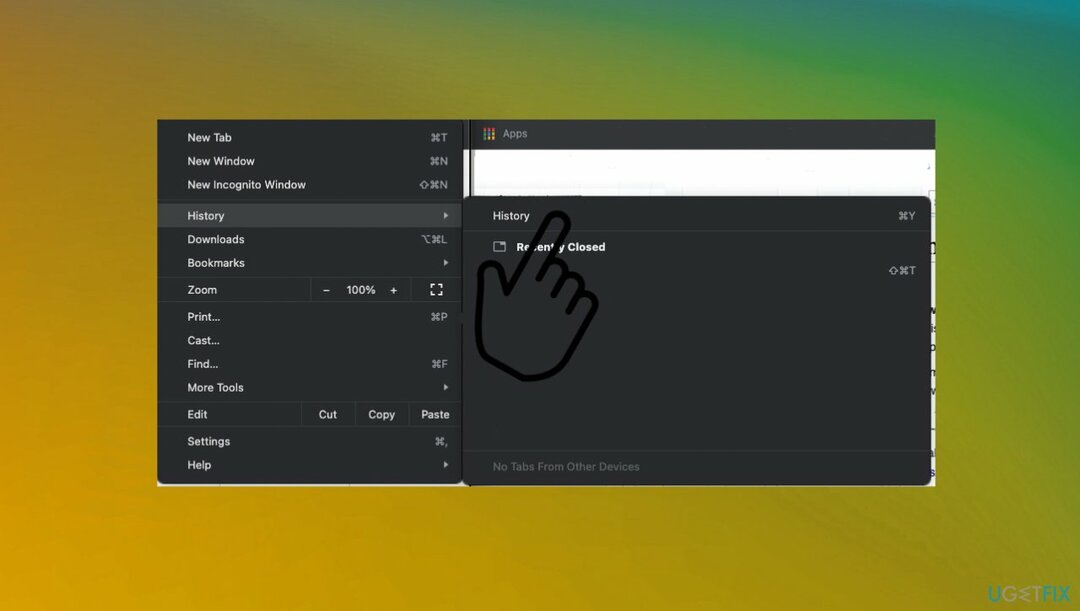
- Nyisd ki Történelem és válassza ki Böngészési adatok törlése.
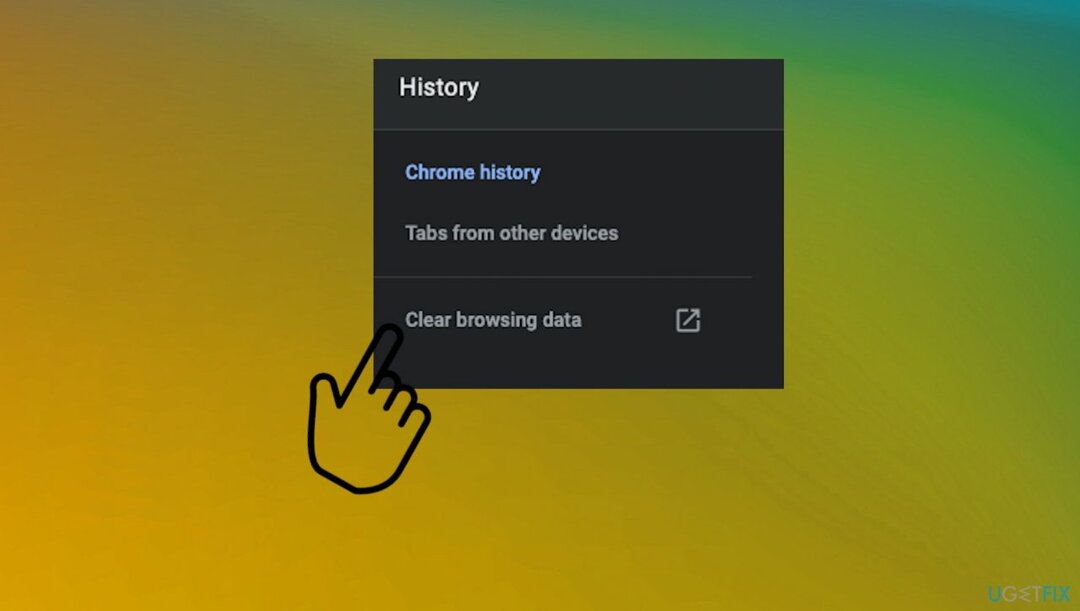
- Ügyeljen arra, hogy törölje a böngészési előzményeket és a gyorsítótárat.
- Válassza ki az időtartamot.
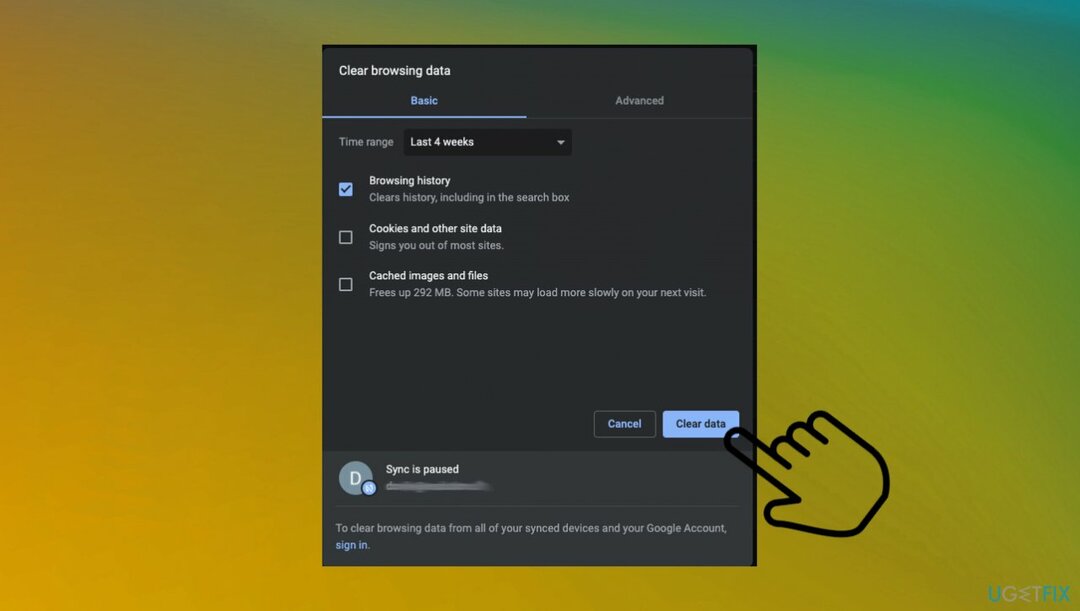
- Adatok törlése.
- Várja meg, amíg a tisztítás véget ér, majd nyissa meg újra a böngészőt.
4. lehetőség. Frissítse a böngészőt
A sérült rendszer javításához meg kell vásárolnia a licencelt verziót Reimage Reimage.
A lehetőséget a böngésző beállításaiban találja meg. Ismét felsoroljuk a Chrome lépéseit, de könnyen megtalálhatja ezeket a lépéseket a böngésző frissítéséhez az Ön által használt alkalmazáson.
- Nyissa meg a Chrome böngészőt.
- Kattintson a jobb felső sarokban három pont.
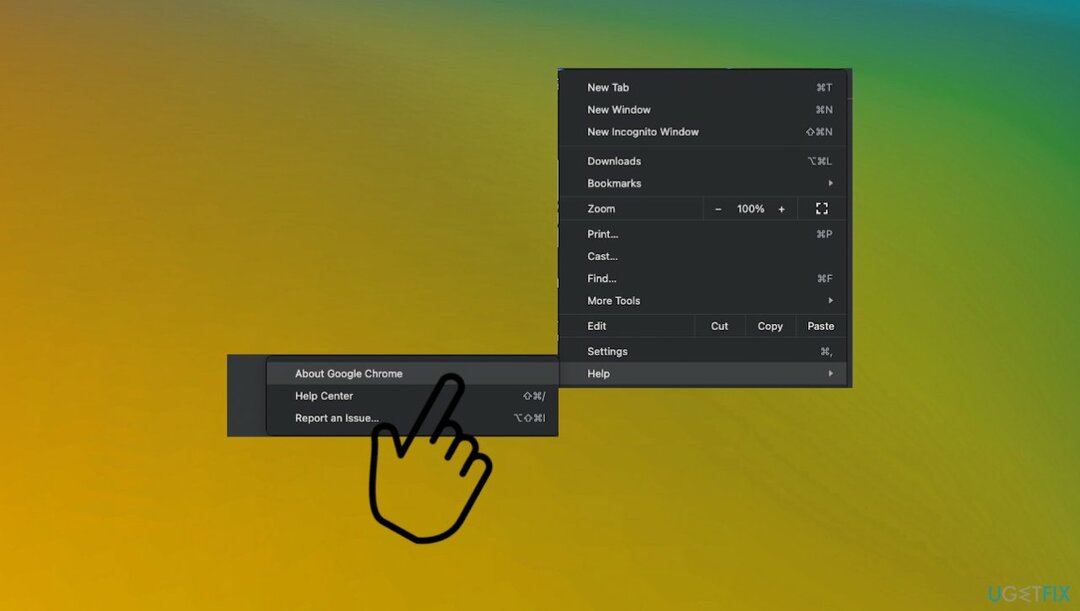
- Menj Segítség.
- Azután A Chrome-ról
- Kattintson Frissítse a Google Chrome-ot ha azt látja, hogy más lehetőség is elérhető.
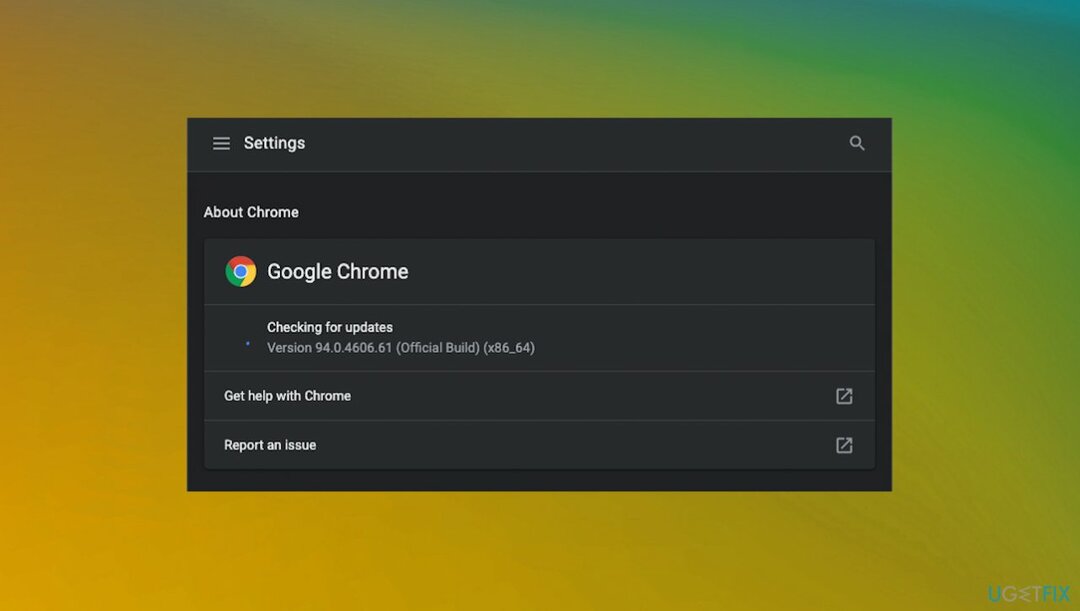
- Azután Újraindít.
Javítsa ki automatikusan a hibákat
Az ugetfix.com csapata mindent megtesz annak érdekében, hogy segítsen a felhasználóknak megtalálni a legjobb megoldást a hibák kiküszöbölésére. Ha nem akar megküzdeni a kézi javítási technikákkal, kérjük, használja az automatikus szoftvert. Minden ajánlott terméket szakembereink teszteltek és jóváhagytak. Az alábbiakban felsoroljuk azokat az eszközöket, amelyek segítségével kijavíthatja a hibát:
Ajánlat
csináld most!
Letöltés FixBoldogság
Garancia
csináld most!
Letöltés FixBoldogság
Garancia
Ha nem sikerült kijavítania a hibát a Reimage használatával, kérjen segítséget ügyfélszolgálatunktól. Kérjük, adjon meg minden olyan részletet, amelyet Ön szerint tudnunk kell a problémájával kapcsolatban.
Ez a szabadalmaztatott javítási eljárás 25 millió komponensből álló adatbázist használ, amely képes pótolni a felhasználó számítógépén található sérült vagy hiányzó fájlokat.
A sérült rendszer javításához meg kell vásárolnia a licencelt verziót Reimage malware-eltávolító eszköz.

Hozzáférés a földrajzilag korlátozott videotartalomhoz VPN-en keresztül
Privát internet-hozzáférés egy VPN, amely megakadályozhatja az internetszolgáltatót, a kormány, és harmadik felek sem követhetik nyomon online, és lehetővé teszik, hogy teljesen névtelen maradjon. A szoftver dedikált szervereket biztosít a torrentezéshez és a streaminghez, biztosítva az optimális teljesítményt, és nem lassítja le. A földrajzi korlátozásokat is megkerülheti, és korlátozás nélkül megtekintheti az olyan szolgáltatásokat, mint a Netflix, BBC, Disney+ és más népszerű streaming szolgáltatások, függetlenül attól, hogy hol tartózkodik.
Ne fizessen a ransomware szerzőknek – használjon alternatív adat-helyreállítási lehetőségeket
A rosszindulatú programok, különösen a zsarolóprogramok messze a legnagyobb veszélyt jelentik képeire, videóira, munkahelyi vagy iskolai fájljaira. Mivel a kiberbűnözők robusztus titkosítási algoritmust használnak az adatok zárolására, az már nem használható addig, amíg ki nem fizetik a váltságdíjat bitcoinban. Ahelyett, hogy fizet a hackereknek, először próbáljon alternatívát használni felépülés olyan módszereket, amelyek segíthetnek visszakeresni az elveszett adatok legalább egy részét. Ellenkező esetben a pénzét is elveszítheti a fájlokkal együtt. Az egyik legjobb eszköz, amely vissza tudja állítani a titkosított fájlok legalább egy részét - Data Recovery Pro.